M
meoluoitmp
 [TẶNG BẠN] TRỌN BỘ Bí kíp học tốt 08 môn
[TẶNG BẠN] TRỌN BỘ Bí kíp học tốt 08 môn
 Chắc suất Đại học top - Giữ chỗ ngay!!
ĐĂNG BÀI NGAY để cùng trao đổi với các thành viên siêu nhiệt tình & dễ thương trên diễn đàn.
Chắc suất Đại học top - Giữ chỗ ngay!!
ĐĂNG BÀI NGAY để cùng trao đổi với các thành viên siêu nhiệt tình & dễ thương trên diễn đàn.
Ví dụ: Ta có bảng dữ liệu như sau:
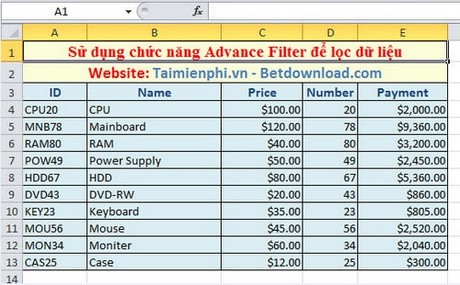
Yêu cầu lọc dữ liệu với các mặt hàng có Price > 50. Sử dụng chức năng Advance Filter.
Thủ Thuật Excel Hay
TẠO BẢNG ĐIỀU KIỆN
Đầu tiên bạn cần phải tạo một bảng phụ dùng để lọc dữ liệu.
Bước 1: Chọn ô Price → copy.
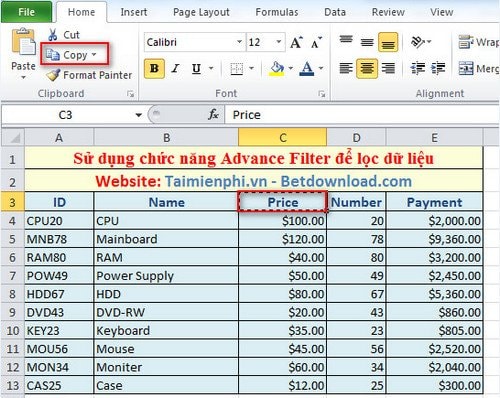
Bước 2: Dán vào một ô trống bất kỳ. Và đặt điều để lọc cho nó. Ở ví dụ này mình đặt điều kiện là lọc các mặt hàng có giá lớn hơn 50$.
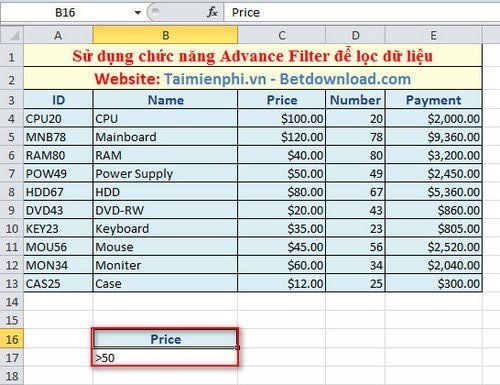
Như vậy là bạn đã có được một bảng phụ để lọc dữ liệu từ bảng chính.
SỬ DỤNG ADVANCE FILTER
Bước 1: Đặt trỏ chuột vào ô bảng dữ liệu chính. Vào Data → Advance
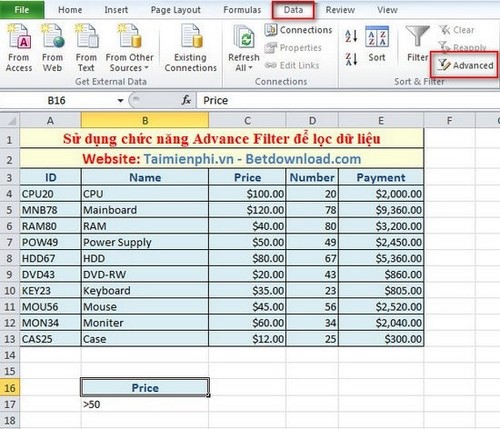
Bước 2: Trong ô List Range là vùng dữ liệu chính bạn muốn lọc. Khi bạn đặt trỏ chuột và chọn chức năng Advance Filter thì Excel sẽ tự động chọn bảng dữ liệu cho bạn (vùng được bao quanh bởi các đường nhấp nháy).

Nếu như Excel không chọn đúng vùng dữ liệu thì bạn có thể chọn lại bằng cách click vào nút nằm ngoài cùng ô List Range và chọn lại vùng dữ liệu đúng.
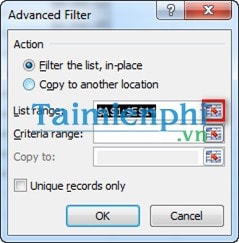
Bước 3: Trong ô Criteria range, bạn chọn bảng phụ vừa tạo dùng để lọc dữ liệu.
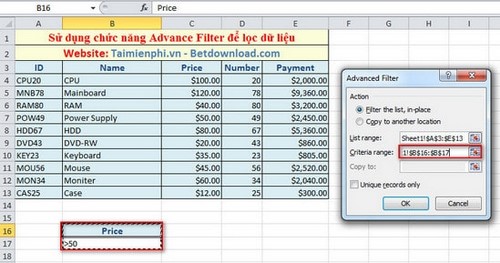
Bước 4: Bạn để ý trong bảng Advance Filter sẽ có 2 mục chọn là:
- Filter the list, in-place: lọc dữ liệu và cho ra kết quả ở chính bảng lọc. Các dữ liệu không phù hợp sẽ bị mất đi.
- Copy to another location: lọc dữ liệu và copy chúng trong một khu vực khác.
Ở đây mình sẽ tick chọn tùy chọn Copy to another location → trong ô Copy to bạn click chọn vào một ô trống ngoài vùng dữ liệu → OK.
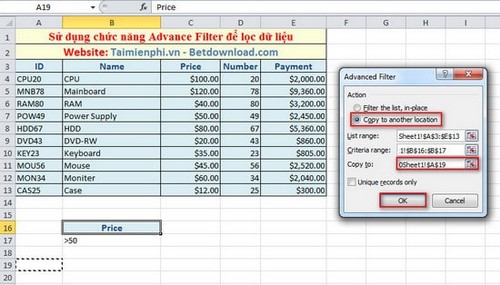
Kết quả sau khi lọc dữ liệu:
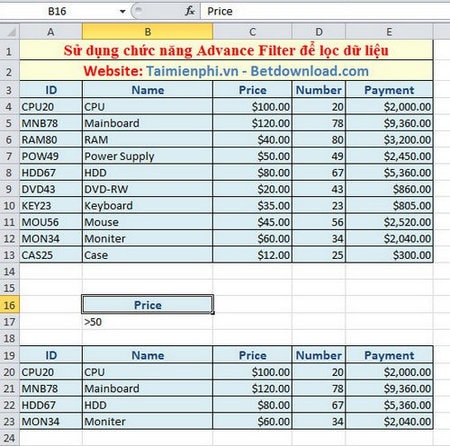
Bài viết trên giới thiệu với các bạn về chức năng Advance Filter và cách sử dụng nó. Chức năng này giúp bạn lọc dữ liệu giống chức năng Auto Filter nhưng không bị hạn chế về các điều kiện lọc như Auto Filter.
Nguồn : http://thuthuat.taimienphi.vn/huong-dan-su-dung-advanced-filter-trong-excel-2327n.aspx
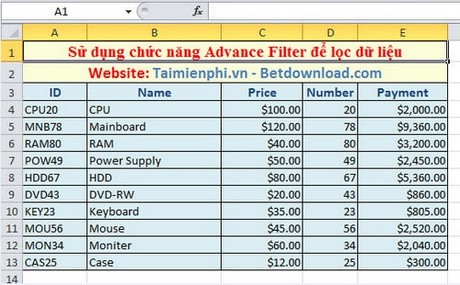
Yêu cầu lọc dữ liệu với các mặt hàng có Price > 50. Sử dụng chức năng Advance Filter.
Thủ Thuật Excel Hay
TẠO BẢNG ĐIỀU KIỆN
Đầu tiên bạn cần phải tạo một bảng phụ dùng để lọc dữ liệu.
Bước 1: Chọn ô Price → copy.
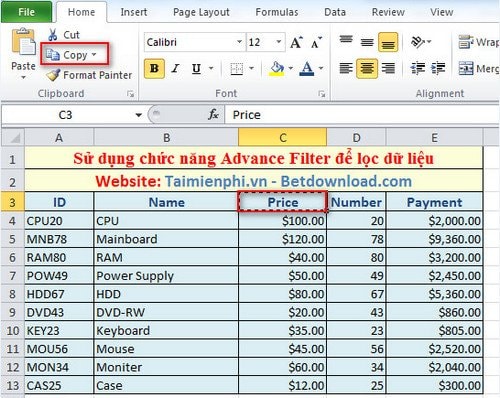
Bước 2: Dán vào một ô trống bất kỳ. Và đặt điều để lọc cho nó. Ở ví dụ này mình đặt điều kiện là lọc các mặt hàng có giá lớn hơn 50$.
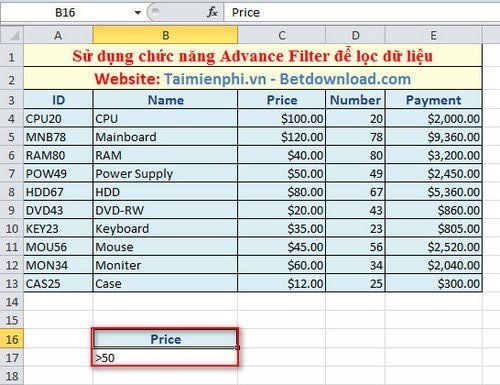
Như vậy là bạn đã có được một bảng phụ để lọc dữ liệu từ bảng chính.
SỬ DỤNG ADVANCE FILTER
Bước 1: Đặt trỏ chuột vào ô bảng dữ liệu chính. Vào Data → Advance
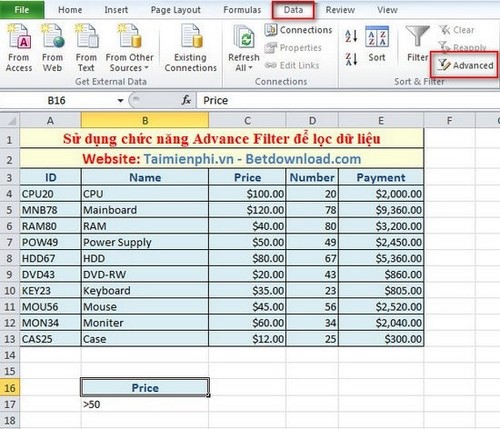
Bước 2: Trong ô List Range là vùng dữ liệu chính bạn muốn lọc. Khi bạn đặt trỏ chuột và chọn chức năng Advance Filter thì Excel sẽ tự động chọn bảng dữ liệu cho bạn (vùng được bao quanh bởi các đường nhấp nháy).

Nếu như Excel không chọn đúng vùng dữ liệu thì bạn có thể chọn lại bằng cách click vào nút nằm ngoài cùng ô List Range và chọn lại vùng dữ liệu đúng.
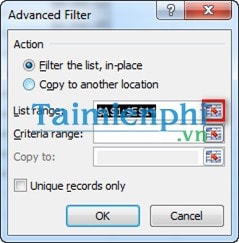
Bước 3: Trong ô Criteria range, bạn chọn bảng phụ vừa tạo dùng để lọc dữ liệu.
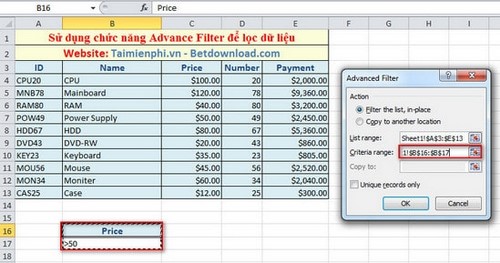
Bước 4: Bạn để ý trong bảng Advance Filter sẽ có 2 mục chọn là:
- Filter the list, in-place: lọc dữ liệu và cho ra kết quả ở chính bảng lọc. Các dữ liệu không phù hợp sẽ bị mất đi.
- Copy to another location: lọc dữ liệu và copy chúng trong một khu vực khác.
Ở đây mình sẽ tick chọn tùy chọn Copy to another location → trong ô Copy to bạn click chọn vào một ô trống ngoài vùng dữ liệu → OK.
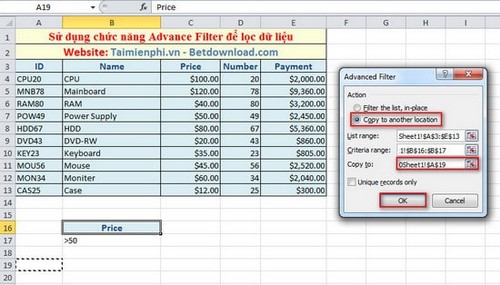
Kết quả sau khi lọc dữ liệu:
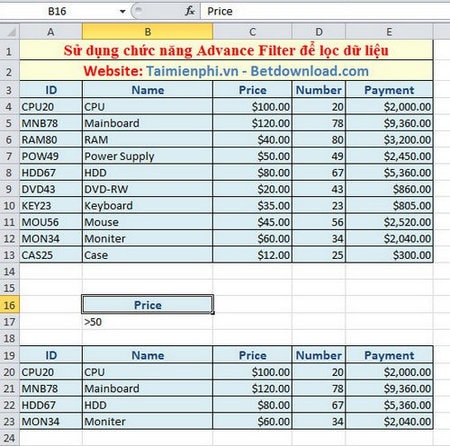
Bài viết trên giới thiệu với các bạn về chức năng Advance Filter và cách sử dụng nó. Chức năng này giúp bạn lọc dữ liệu giống chức năng Auto Filter nhưng không bị hạn chế về các điều kiện lọc như Auto Filter.
Nguồn : http://thuthuat.taimienphi.vn/huong-dan-su-dung-advanced-filter-trong-excel-2327n.aspx

